Konfigurieren des content connector für SVN- und Git-Verbindungen
Die Verbindungsinformationen (Benutzername, Kennwort, App-Token, Pfade) für jeden Connector müssen verschlüsselt werden. Bis memoQ TMS 9.7 wurde nur das Kennwort-Feld im Git-Connector verschlüsselt, und der content connector client führte die Verschlüsselung lokal durch. Dies bedeutete, dass die Einrichtung von SVN- oder Git-Verbindungen nur auf dem Rechner möglich war, auf dem der content connector server lief, und zwar in einer ganz bestimmten Konfiguration. Jetzt übernimmt der content connector server die Verschlüsselung und speichert alle Verbindungsinformationen verschlüsselt in der Datenbank. Der geheime Schlüssel für jede Verbindung wird im Ordner %PROGRAMDATA%\Kilgray CP Server\.secret erstellt und ist durch die maschinenweite DPAPI-Verschlüsselung geschützt. Das bedeutet:
- Wenn Sie gerade entweder content connector server 2.x oder content connector client 1.4 auf Version 5.x aktualisiert haben, müssen Sie auch den anderen Teil aktualisieren. Andernfalls erhalten Benutzer Fehlermeldungen, wenn sie versuchen, ein SVN- oder Git-verbundenes Projekt in memoQ zu erstellen.
- Um Verbindungen, die mit einer früheren Version des Git-Connectors erstellt wurden, weiter zu verwenden, müssen Sie diese zunächst bearbeiten und ihre Kennwörter erneut eingeben, damit der content connector server die Verschlüsselung vornehmen kann.
- Um eine Verbindung auf einen anderen content connector server zu verschieben, verwenden Sie den memoQ content connector management tool. Für content connector server-Versionen 3.x und 4.x benötigen Sie ein spezielles Tool.
Sie benötigen Anmeldeinformationen (Benutzername und Kennwort, App-Token usw.), um sich mit verschiedenen Git- und Subversion-Servern (SVN) zu verbinden. Diese Anmeldeinformationen müssen verschlüsselt gespeichert werden. Der Git-Connector verwendet die Windows Data Protection API (DPAPI), um Anmeldeinformationen zu verschlüsseln oder zu entschlüsseln. Die DPAPI leitet einen symmetrischen Schlüssel aus den geheimen Anmeldeschlüsseln des Benutzers ab und verwendet diesen Schlüssel zur Verschlüsselung der geschützten geheimen Schlüssel. Dies bedeutet, dass der Windows-Prozess, der diese Schlüssel festlegt und verschlüsselt (d. h. content connector client) unter demselben Benutzer laufen muss wie der Prozess, der die geheimen Schlüssel entschlüsselt und verwendet (der content connector-Service).
Dies erfordert Fachwissen: Führen Sie dieses Verfahren nur durch, wenn Sie Erfahrung mit der Erstellung von Windows-Benutzern und der Verwaltung ihrer Zugriffsrechte haben.
Erforderliche Schritte
Melden Sie sich über Remotedesktop beim Server-Computer an.
Führen Sie diesen Schritt mit einem Benutzerkonto durch, das über Administratorrechte auf dem Computer verfügt.
Erstellen eines Dienstbenutzers
Der Dienstbenutzer muss über bestimmte Berechtigungen verfügen: Für den Dateisystem-Connector benötigt er die Berechtigung zum Zugriff auf das Dateisystem, um auf die Ordner zugreifen zu können. Für den SVN-Connector oder den Git-Connector ist eine Netzwerk-Zugriffsberechtigung erforderlich, um auf das Netzwerk zugreifen zu können. Der Dienstbenutzer muss entweder ein lokaler Benutzer auf dem Rechner sein, auf dem der memoQ TMS läuft – oder, wenn der Rechner Teil einer Windows-Domäne ist, ein Domänenbenutzer.
Für Git-Verbindungen in content connector 5.1.3 und neuer muss der Dienstbesitzer
-
über Administratorrechte auf dem Computer verfügen und
-
Eigentümer des Ordners sein, in dem das Git-Repository ausgecheckt ist.
Konfigurieren Sie den memoQ content connector-Dienst so, dass er mit dem Dienstbenutzer ausgeführt wird
Normalerweise wird der memoQ content connector-Dienst unter einem lokalen Dienstkonto ausgeführt. Lokale Dienstkonten können sich nicht interaktiv auf dem Rechner anmelden, wodurch sie content connector client nicht ausführen können.
Das bedeutet, dass Sie den memoQ content connector-Dienst so einrichten müssen, dass er unter dem von Ihnen erstellten Dienstbenutzerkonto ausgeführt wird. Gehen Sie dazu wie folgt vor:
- Führen Sie die Windows-Anwendung Dienste aus.
- Klicken Sie mit der rechten Maustaste auf den memoQ content connector-Dienst in der Liste und dann im Kontextmenü auf Anhalten.
- Klicken Sie erneut mit der rechten Maustaste auf den memoQ content connector-Dienst und dann im Kontextmenü auf Eigenschaften.
- Wählen Sie auf der Registerkarte Anmelden unter Anmelden als die Option Dieses Konto.
- Geben Sie den Benutzernamen und das Kennwort des Dienstbenutzers wie unten gezeigt ein.
- Klicken Sie erneut mit der rechten Maustaste auf den memoQ content connector-Dienst und dann im Kontextmenü auf Starten.
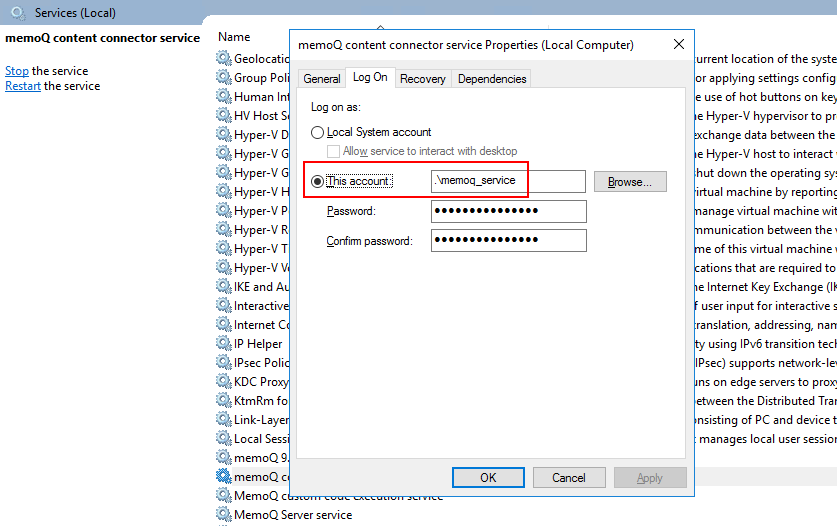
Ausführen von content connector client mit dem Dienstbenutzer
Die content connector client-Anwendung muss unter demselben Benutzer laufen, der den Dienst ausführt (siehe oben). Gehen Sie dazu wie folgt vor:
- Öffnen Sie das Windows-Startmenü.
- Klicken Sie auf den Ordner memoQ content connector und dann mit der rechten Maustaste auf das memoQ content connector client-Symbol.
- Klicken Sie auf das Untermenü Mehr und dann auf Als anderer Benutzer ausführen.
- Geben Sie denselben Benutzernamen und dasselbe Kennwort wie oben ein.
- Richten Sie im content connector client die erforderlichen Git-Verbindungen ein.
Abschließende Schritte
Danach können Benutzer mit den von Ihnen erstellten Verbindungen an eine Textquelle angebundene memoQ-Projekte erstellen.